Pastaba: Šiame straipsnyje pateikta informacija panaudota pagal paskirtį, jis netrukus bus panaikintas. Siekiant išvengti pranešimo „Puslapis nerastas“, pašalinsime žinomus saitus. Jei sukūrėte saitus su šiuo puslapiu, pašalinkite juos, o kartu būsime nuolat prisijungę internete.
Pastaba: Power Query programoje „Excel 2016“ žinoma kaip funkcija Gauti ir transformuoti. Čia pateikta informacija taikoma abiems funkcijoms. Norėdami sužinoti daugiau, žiūrėkite gauti & transformaciją programoje "Excel".
Svarbu:
Duomenų katalogo nuteistųjų pranešimas
"Excel" ir "Power Query" duomenų katalogo galimybės nustos veikti kovo 4 d., 2019. Vartotojai galės naudoti turinį, kuris jau publikuotas duomenų kataloge iki tos datos. Tačiau, nuo gruodžio 3 d., "2018" Vartotojai negalės publikuoti (bendrinti) naujų arba atnaujintų užklausų į duomenų katalogą. Nuo rugpjūčio 1 d., 2018, mes sustabdysime naujus klientus (nuomininkus), kad galėtumėte naudoti šią funkciją. Rekomenduojame atsisiųsti bendrinamas užklausas, kad galėtumėte toliau juos naudoti už duomenų katalogo ribų nei kovo 4, 2019. Galite atsisiųsti išsamią užklausų apibrėžimą iš užduočių srities mano duomenų katalogo užklausos , naudodami kiekvienos užklausos parinktį atidaryti .
Naudodami "Power Query", galite atnaujinti bendrinamą užklausą su įtrauktais atnaujintais metaduomenimis. Taip pat galite redaguoti bendrinamos užklausos teises, suteikti prieigą prie papildomų organizacijos vartotojų arba pašalinti prieigą iš vartotojų.
Galite atnaujinti bendrinamą užklausą arba tiesiog atnaujinti užklausos metaduomenis (parametrus), pvz., pavadinimą, aprašą ir užklausos bendrinimo teises.
Šiame straipsnyje
Bendrinamos užklausos aprašo redagavimas
Kiekviena bendrinama užklausa pateikia užklausos apibrėžimą "Power Query" scenarijaus forma, kuri nurodo, kaip prisijungti prie užklausos duomenų šaltinių ir transformuoti duomenis. Šis scenarijus sukuriamas filtruojant ir formuojant užklausos duomenis ir saugomas "Power BI" „Microsoft 365“ duomenų katalogo, kai užklausa bendrinama. Galite redaguoti šį užklausos aprašą, jei norite pakeisti užklausos duomenų filtravimo ir formos formą. Norėdami filtruoti ir formuoti duomenis, kuriuos nurodo jūsų bendrinama užklausa:
-
Prisijunkite prie „Power BI“ iš „Power Query“, jei dar nesate prisijungę. Programos "Excel" skirtuke Power QUERY pasirinkite prisijungti. Dialogo lange prisijungti spustelėkite prisijungti, tada įveskite organizacijos paskyros informaciją, naudotą REGISTRUOJANTIS naudoti "Power BI".
Svarbu: Prisijungimas prie "Power BI" naudojant organizacijos paskyrą leidžia peržiūrėti bendrinamas užklausas. Negalėsite peržiūrėti savo bendrinamų užklausų „Power Query“, jei nebūsite prisijungę prie „Power BI“.
-
Skirtuke Power QUERY pasirinkite bendrinama.
-
Bendrinamoje srityje rodomos visos jūsų šiuo metu bendrinamos užklausos. Užklausos rikiuojamos pagal datą ir laiką, kada buvo bendrintos arba paskutinį kartą modifikuotos, naujausia užklausa yra sąrašo viršuje.
Bendrinamoje srityje nukreipkite pelės žymiklį arba spustelėkite norimą redaguoti bendrinamos užklausos pavadinimą. Bus rodomas bendrinamos užklausos peržiūros ekranas. Spustelėkite atidaryti , esantį ekrane Peržiūrėti išskristi.
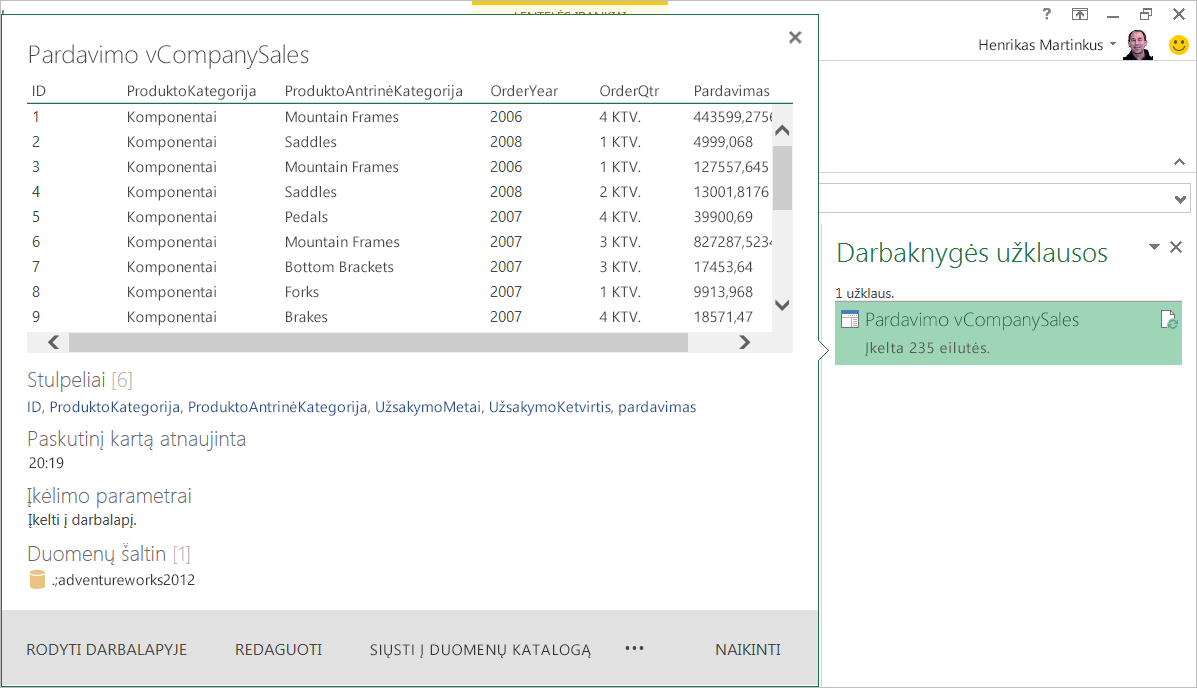
-
Užklausos apibrėžimas atidaromas naudojant "Excel" ir užklausa vykdoma norint importuoti užklausos duomenis į naują darbalapį programoje "Excel". Tada galite atnaujinti užklausos apibrėžimą filtruodami ir formuodami jį pagal reikiamą funkciją.
-
Kai pagerinsite savo bendrinamos užklausos nurodytus duomenis, skirtuke užklausa spustelėkite išsiųsti duomenų katalogą.
-
Dalyje siuntimo duomenų katalogas atnaujinkite užklausos apibrėžimą ir spustelėkite Naujinti.
Bendrinamų užklausos metaduomenų redagavimas
Jei tiesiog norite redaguoti bendrinamos užklausos metaduomenis:
-
Prisijunkite prie „Power BI“ iš „Power Query“, jei dar nesate prisijungę. Programos „Excel“ skirtuke POWER QUERY spustelėkite Prisijungti. Dialogo lange prisijungti spustelėkite prisijungti, tada įveskite organizacijos paskyros informaciją, naudotą REGISTRUOJANTIS naudoti "Power BI".
-
Skirtuke Power QUERY spustelėkite bendrinama.
-
Bendrinamoje srityje nukreipkite pelės žymiklį arba spustelėkite norimą redaguoti bendrinamos užklausos pavadinimą. Bus rodomas bendrinamos užklausos peržiūros ekranas. Spustelėkite Redaguoti parametrus rodinyje Peržiūrėti išskristi.
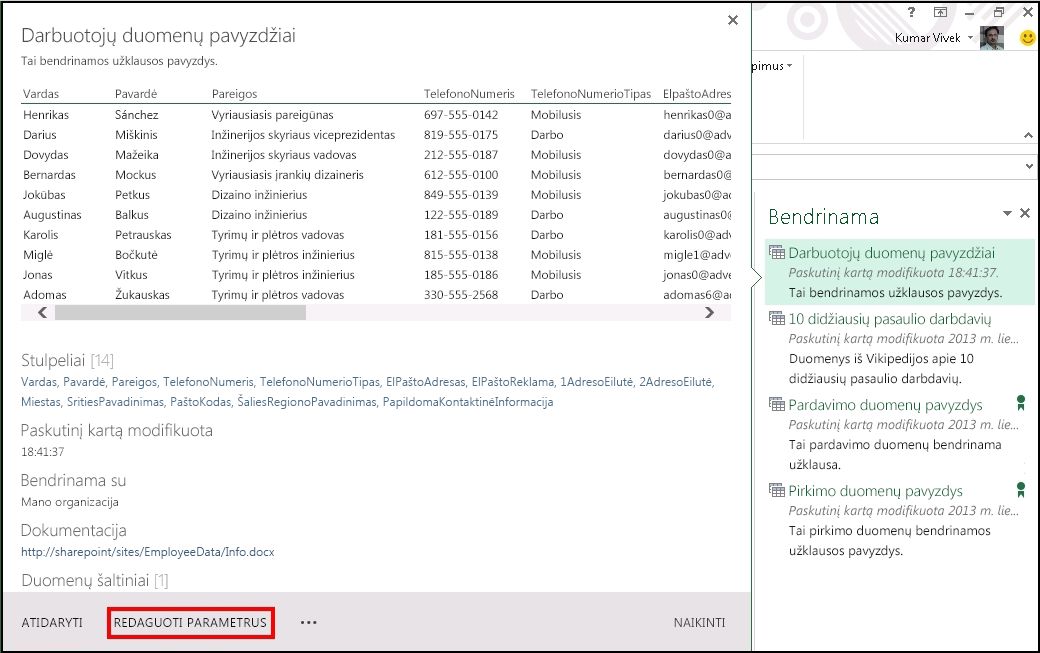
-
Dialogo langas naujinimo užklausa pasirodo su užklausos, kurią nurodėte iš pradžių dalydami užklausą, metaduomenimis. Redaguokite metaduomenų informaciją dialogo lange naujinimo užklausa , kaip reikalaujama. Šiuo atveju mes pakeitėme bendro naudojimo lygį iš konkrečių žmonių ir saugos grupių visiems organizacijos vartotojams, Pasirindami mano organizaciją.
Norėdami atnaujinti užklausą, kurią norite bendrinti su mano organizacija:
-
Dialogo lange Naujinti užklausą spustelėkite mano organizacija.
Pastaba: Žymės langelis sertifikuoti šią užklausą kitiems yra matomas tik tuo atveju, jei jūsų vartotojo abonementas yra "Power BI" grupės duomenų valdymo vaidmens narys. "Power BI" administratorius gali įtraukti vartotoją į duomenų valdymo grupės vaidmenį, naudodamas "Power BI" administravimo centrą.
-
Spustelėkite Naujinti.










